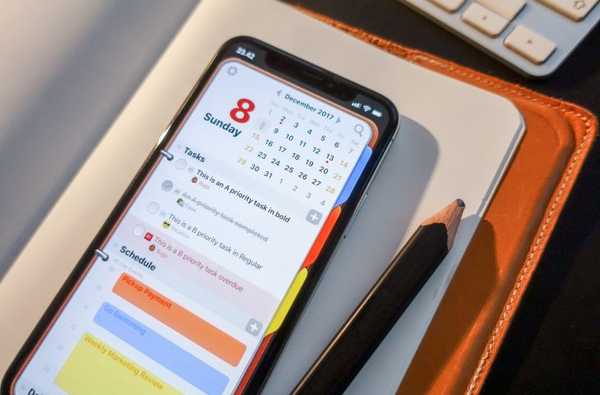iOS 11 ist Apples neuestes mobiles Betriebssystem, aber wie in jedem Herbst, wenn ein bedeutendes Firmware-Update veröffentlicht wird, weisen nicht alle Geräte nach dem Update die beste Akkulaufzeit auf.
In diesem Artikel werden wir mit Ihnen eine Vielzahl von Möglichkeiten diskutieren, wie Sie die Akkulaufzeit Ihres iPhones oder iPads optimieren können, damit Sie weniger Zeit mit dem Anschließen an die Steckdose verbringen.
Aber zuerst…
Denken Sie daran, dass diese Liste subjektiv ist und alles darauf optional ist. Wir würden nicht von Ihnen erwarten, dass Sie all diese Vorschläge umsetzen. Kombinieren Sie stattdessen Funktionen, die für Sie und Ihren Verwendungsstil und Ihre Anforderungen geeignet zu sein scheinen.
Standortdienste einschränken

Standortdienste sind auf Ihrem iPhone oder iPad erstaunlich batterieintensiv. Das ständige Pingen Ihres Standorts bei so häufigen Aktualisierungsraten wird Ihre Akkulaufzeit so schnell verschlingen, wie ich eine Dose Pringles verschlingen kann.
Im Gegensatz zu früheren Versionen von iOS bietet iOS 11 vorteilhafte neue Möglichkeiten, um zu verhindern, dass Apps ständig Ihren Standort abrufen. Wir empfehlen, dass Sie diese nutzen.
Navigieren Sie dazu zu Einstellungen → Datenschutz → Ortungsdienste und richten Sie jede App einzeln mit ihren eigenen Einstellungen ein. Wählen Sie die Option "Während der Verwendung" für so viele Apps wie möglich, für die Ihr Standort erforderlich ist. Viele Apps versuchen, Ihren Standort ohne triftigen Grund im Hintergrund zu ermitteln.
Vergessen Sie nicht, auch an Ihren systembasierten Ortungsdiensten zu basteln. Zum Beispiel müssen Sie wahrscheinlich nicht immer standortbezogene Apple-Anzeigen aktivieren.
Regeln Sie die Helligkeit Ihres Displays

Die automatische Helligkeitsfunktion Ihres iPhones ist in iOS 11 nicht weg, sie hat nur ein neues Zuhause unter Einstellungen → Allgemein → Barrierefreiheit → Unterkünfte anzeigen.
Es ist eine gute Idee, die automatische Helligkeit zu verwenden, wann immer dies möglich ist, da sich die Akkulaufzeit auf Ihr Display auswirkt, als gäbe es kein Morgen.
Beachten Sie jedoch, dass die manuelle Helligkeit des Displays in bestimmten Situationen besser sein kann, z. B. wenn Sie sich draußen im Sonnenlicht befinden und nicht möchten, dass die Helligkeit des Displays über einen längeren Zeitraum hinweg auf 100% steigt.
Verwenden Sie die automatische Sperre

So trivial es auch klingt, Auto-Lock ist nützlich, um Batterie zu sparen. Apple beabsichtigt dies eher als Sicherheitsmerkmal, als um den Akku zu schonen. Denken Sie jedoch darüber nach: Wenn sich Ihr Display automatisch ausschaltet, verbraucht es nicht so viel Batteriesaft, wie es für längere Zeit benötigt würde.
Sie können die Einstellungen für die automatische Sperre über anpassen Einstellungen → Anzeige und Helligkeit → Automatische Sperre.
Schalten Sie Raise to Wake aus

Wenn Sie ein iPhone 6s oder neuer haben, unterstützt Ihr Mobilteil die Funktion "Aufwecken", wodurch sich der Bildschirm einschaltet, wenn Sie Ihr iPhone anheben, um es anzusehen.
Es ist ein Komfortmerkmal, aber auch ein Batterieentleerer. Die Sensoren in Ihrem iPhone bleiben immer aktiv, damit diese Funktion funktioniert. Durch Deaktivieren kann der Stromverbrauch gesenkt werden.
Ihre Einstellungen für "Aufwecken" finden Sie unter Einstellungen → Anzeige & Helligkeit.
Hintergrund-App aktualisieren

Mit der App-Aktualisierung im Hintergrund können Apps ihre Daten im Hintergrund aktualisieren, sodass sie beim Start schneller geladen werden können. Dies entspricht jedoch auch dem Stromverbrauch, selbst wenn Sie Ihr Gerät nicht verwenden.
Sie können die Hintergrundaktualisierung für Apps auf bestimmte Apps beschränken oder diese vollständig deaktivieren, um den Stromverbrauch von zu verringern Einstellungen → Allgemein → Hintergrund-App aktualisieren Einstellungsbereich.
Entfernen Sie stromhungrige Apps

Du kannst den ... benutzen Einstellungen → Akku Einstellungsbereich, um zu ermitteln, welche Apps den größten Teil Ihrer Akkulaufzeit verbrauchen. Wenn Sie feststellen, dass eine App, die Sie nicht wirklich brauchen, eine Tonne Ihres Batteriesafts aufsaugt, können Sie ihn wahrscheinlich löschen und Ihre Batterieprobleme insgesamt lösen.
Denken Sie daran, dass einige Apps im Hintergrund ausgeführt werden oder Ortungsdienste in Anspruch nehmen. Denken Sie also genau darüber nach, warum die App so viel Akkulaufzeit verbraucht. Vielleicht verwenden Sie die App nur übermäßig und können die Situation dadurch kontrollieren, dass Sie sie weniger häufig verwenden.
Verwenden Sie ein Standbild

Ihr Hintergrundbild kann sich auch dramatisch auf die Akkulaufzeit auswirken, insbesondere wenn Sie anstelle von Standbildern "Dynamische" Hintergrundbilder von Apple oder "Live Photo" -basierte Hintergrundbilder verwenden. Diese Bewegungseffekte verbrauchen mehr GPU-Leistung als ihre Gegenstücke.
Besuchen Sie, um Ihr Hintergrundbild in ein akkufreundliches Hintergrundbild zu verwandeln Einstellungen → Hintergrundbild und wählen Sie Ihr bevorzugtes Foto aus.
Beschränken Sie eingehende Benachrichtigungen

Viele deiner Apps versuchen, dich den ganzen Tag über zu benachrichtigen, und ob es sich nun um eine wichtige Nachricht von Mutter oder um eine dumme Spielbenachrichtigung handelt, die besagt, dass dein Dorf belagert ist, diese Benachrichtigungen beeinflussen deine Akkulaufzeit.
Sie erlauben Apps nicht nur, Informationen zu verarbeiten und sich im Hintergrund mit dem Internet zu verbinden, um Sie zu benachrichtigen, sondern jede Benachrichtigung weckt auch Ihr Display und erfordert dazu Batteriesaft.
Du kannst besuchen Einstellungen → Benachrichtigungen um herauszufinden, welche Apps Benachrichtigungen ausgeben können. Das Festlegen von Grenzwerten soll Ihnen dabei helfen, die Lebensdauer Ihres Akkus zu maximieren.
Verwenden Sie Wi-Fi Calling

Immer wenn Ihre Mobilfunkverbindung schwach wird, arbeitet Ihr iPhone härter daran, sie aufrechtzuerhalten. Wenn Ihr Gerät über Wi-Fi Calling-Funktionen verfügt und Ihr Mobilfunkanbieter dies unterstützt, sollten Sie es in Betracht ziehen, es einzuschalten.
Wi-Fi ist in der Regel nicht nur schneller und zuverlässiger als Mobilfunkdaten, sondern auch energieeffizienter. Wi-Fi-Anrufe führen auch zu qualitativ besseren Anrufen.
Sie können es von einschalten Einstellungen → Telefon → WLAN-Anrufe.
Deaktivieren Sie automatische Downloads

Nichts schreit so laut wie automatisierte Prozesse, die im Hintergrund ablaufen. Daher sollten Sie in Betracht ziehen, die automatischen Downloads Ihres Geräts zu beschränken Einstellungen → iTunes & App Store.
Hier können Sie automatische Downloads für iTunes- oder App Store-Inhalte konfigurieren, die Sie auf anderen Geräten heruntergeladen haben, oder App-Updates, die noch auf Ihre Aufmerksamkeit warten.
Durch das Deaktivieren dieser Funktion können Sie nicht nur Energie sparen, sondern auch verhindern, dass Apps wie Facebook Ihnen häufig unerwünschte neue Funktionen in den Rachen schieben.
Reduzieren Sie Animationen und Bewegungen

iOS 11 ist für die Benutzeroberflächenanimationen sehr viel schwerer als frühere Versionen von iOS. Daher ist es verständlich, dass das Update möglicherweise etwas mehr Batterie verbraucht, da die GPU des Geräts stärker belastet wird.
Wenn Sie auf Kosten weniger hübscher Animationen etwas Akkulaufzeit sparen möchten, können Sie den Kippschalter „Bewegung reduzieren“ unter aktivieren Einstellungen → Allgemein → Barrierefreiheit.
Als Bonus können Sie die Auto-Play-Nachrichteneffekte deaktivieren, während Sie hier sind, da diese neuen iMessage-Funktionen auch eine vernünftige GPU-Intensität aufweisen können.
Legen Sie Ohrenschützer auf die "Hey Siri" -Funktion

Mit der Funktion "Hey Siri" können Sie auf Siri zugreifen, indem Sie nur ihren Namen sagen. Sie wirkt sich jedoch auch auf die Akkulaufzeit aus, da Ihr iPhone immer auf Ihre Stimme achten muss, um die Schlüsselwörter zu murmeln.
Sie können 'Hey Siri' von deaktivieren Einstellungen → Siri & Suche.
Verhindert, dass Videos automatisch im App Store abgespielt werden

Eine weitere Neuerung in iOS 11 ist der überarbeitete App Store. Die automatische Wiedergabe der Videovorschau für Apps kann sich negativ auf die Akkulaufzeit auswirken.
Wir empfehlen, diese Funktion zu deaktivieren, und Sie können dies von aus tun Einstellungen → iTunes & App Store.
Schalten Sie Funkgeräte aus, wenn Sie sie nicht benötigen

Wenn Sie verzweifelt sind, können Sie die drahtlosen Funkgeräte Ihres Geräts ausschalten, bis Sie bereit sind, sie zu verwenden. Sie können dies vom Control Center aus tun, indem Sie den Flugzeugmodus aktivieren, der verhindert, dass drahtlose Übertragungen übertragen werden.
Obwohl die einzelnen Datenumschaltungen von iOS 11 die drahtlose Übertragung nicht vollständig deaktivieren, weil Apple die Apple Watch- oder AirPlay-Funktionalität nicht beeinträchtigen möchte, ist der Flugmodus immer noch eine sichere Sache.
Denken Sie auch daran, dass die einzelnen Umschalter zwar die drahtlose Übertragung nicht vollständig deaktivieren, aber dennoch viele behindern. Dies bedeutet, dass Sie in beiden Fällen Batterieeinsparungen erzielen.
Aktivieren Sie den Energiesparmodus

Ein weiteres Kinderspiel ist die Aktivierung des Energiesparmodus, der Funktionen wie das Abrufen von E-Mails, Hey Siri, die Aktualisierung der Hintergrundanwendung, die Helligkeit der Anzeige, die automatische Sperre und visuelle Effekte einschränkt, um den Gesamtstromverbrauch Ihres Geräts zu senken und die Effizienz zu maximieren.
Diese Funktion kann über das Control Center mit dem neuen Umschalter in iOS 11 oder über aktiviert werden Einstellungen → Akku und den Schalter einschalten.
Verwenden Sie Ihre Apple Watch, wann immer dies möglich ist

Die Apple Watch ist ein hervorragendes Tool für den Zugriff auf Benachrichtigungen und Apps, ohne nach Ihrem iPhone zu greifen, und seit der Einführung der Apple Watch Series 3 ist das tragbare Gerät wesentlich leistungsfähiger geworden.
Die Apple Watch stellt nicht nur eine eigene WLAN-Verbindung her, sondern die LTE-Version kann auch unabhängig von Ihrem iPhone verwendet werden. Mit ihm können Sie zu Siri gelangen, App-Daten anzeigen und auf Benachrichtigungen reagieren, ohne die Akkulaufzeit Ihres iPhones zu beeinträchtigen.
Die Idee dabei ist, deine Aufgaben auf zwei Geräte zu verteilen und zu erobern, damit nicht nur dein iPhone die ganze Zeit über das Schlagen bekommt.
Verwenden Sie kabelgebundene statt kabelloser Kopfhörer

Obwohl das iPhone 7 und höher nicht über die standardmäßige 3,5-mm-Kopfhörerbuchse verfügt, ist dies noch kein Grund, auf Kabel zu verzichten.
Ihr iPhone wird weiterhin mit einer Kopfhörerbuchse für den Lightning-Adapter in der Box geliefert, und es gibt mehrere Lightning-basierte Kopfhörer auf dem Markt (einschließlich der EarPods in der Box), die Sie als Alternative zu kabellosen Kopfhörern verwenden können.
Hier geht es darum, Energie zu sparen, indem Sie die Anzahl der drahtlosen Signale verringern, die Ihr iPhone senden muss. Unter Berufung auf Apple können Sie innerhalb von 10 bis 20 Stunden einen Unterschied zwischen der Verwendung von kabelgebundenen und kabellosen Kopfhörern feststellen. Sie sollten daher erwägen, diese zu verwenden, wann immer Sie können, um Batteriesaft zu sparen.
Verwenden Sie Ihr Gerät nur bei Betriebstemperaturen

Ein häufig zu wenig beachteter Grund für eine erhebliche Batterieentladung ist der Einsatz des Geräts unter extremen Temperaturbedingungen.
Eine Temperatur zwischen 62 und 72º Fahrenheit wird bevorzugt, obwohl Sie Ihr iPhone oder iPad bis zu 95º verwenden können, bevor es unangenehm wird. Oberhalb dieser Temperaturen, so Apple, funktioniert Ihr Gerät möglicherweise nicht wie erwartet und der Akku ist erheblich entladen.
Wenn Sie unter diesen Umständen fallen, versuchen Sie, Ihr Gerät in den gewünschten Temperaturbereich zu bringen und dort zu belassen.
Aktualisiere iOS regelmäßig

Apple aktualisiert iOS kontinuierlich mit Software-Verbesserungen und Fehlerkorrekturen. Unabhängig davon, ob es sich um kleine Verbesserungen der Benutzeroberfläche oder Lösungen für Speicherverluste und andere Probleme handelt, können inkrementelle Updates die Leistung und die Akkulaufzeit Ihres Geräts verbessern.
Sie können nach Updates suchen von Einstellungen → Allgemein → Software-Update. Alle verfügbaren Updates werden Sie dort erwarten.
Entlädt iOS 11 die Batterien Ihrer Geräte schneller als erwartet? Wenn ja, was tun Sie, um Ihre Batterie zu schonen? Teilen Sie in den Kommentaren!